Video's zijn een integraal onderdeel van veel sociale mediaplatforms. Door dit soort inhoud te delen, kunt u uw bereik vergroten, en u zult tal van bewerkingstools vinden om te helpen. Adobe heeft Premiere Pro als je video's op je computer wilt maken, maar wat is het alternatief voor mobiele apparaten?
Als je video's op je smartphone of tablet wilt bewerken, kun je Premiere Rush gebruiken. En als je nieuwsgierig bent naar wat je ermee kunt doen, lees dan verder. We laten ook zien of je voor de app moet betalen.
MAKEUSEVAN VIDEO VAN DE DAG
Wat is Adobe Premiere Rush?

Adobe Premiere Rush is in feite een verwaterde versie van Premiere Pro. U kunt de tool gebruiken om video's van uw smartphone te bewerken en de laatste hand te leggen aan uw project.
U kunt Premiere Rush gebruiken voor verschillende soorten videoprojecten. Rollen maken met Premiere Pro , geeft je bijvoorbeeld meer flexibiliteit dan het gebruik van de Instagram-app, en hetzelfde geldt voor Premiere Rush. Als u video's rechtstreeks vanaf uw mobiele apparaat bewerkt, is importeren eenvoudig.
Andere redenen waarom u Premiere Rush misschien wilt gebruiken:
- Instagramverhalen
- TikTok-video's
- YouTube-short
Je kunt Premiere Rush downloaden op iOS- en Android-apparaten, en het is ook beschikbaar op sommige computers.
downloaden: Adobe Premiere Rush voor iOS | Android (Gratis, in-app aankopen beschikbaar)
Hoeveel kost Adobe Premiere Rush?
Je kunt de app gratis downloaden als je Premiere Rush wilt gebruiken. Je kunt ook alles gebruiken zonder dat het nodig is een Adobe Creative Cloud-abonnement kopen .
Voordat u Premiere Rush gebruikt, moet u een gratis Adobe-account maken. U kunt ook inloggen via Google op de startpagina van de app.
Wat kunt u doen met Adobe Premiere Rush?
U zou nu dus een goed idee moeten hebben van wat Adobe Premiere Rush is. Laten we eens kijken naar de specifieke dingen die u met de app kunt doen. U zult enkele van de belangrijkste functies in de onderstaande subsecties ontdekken.
1. Breng meerdere clips samen
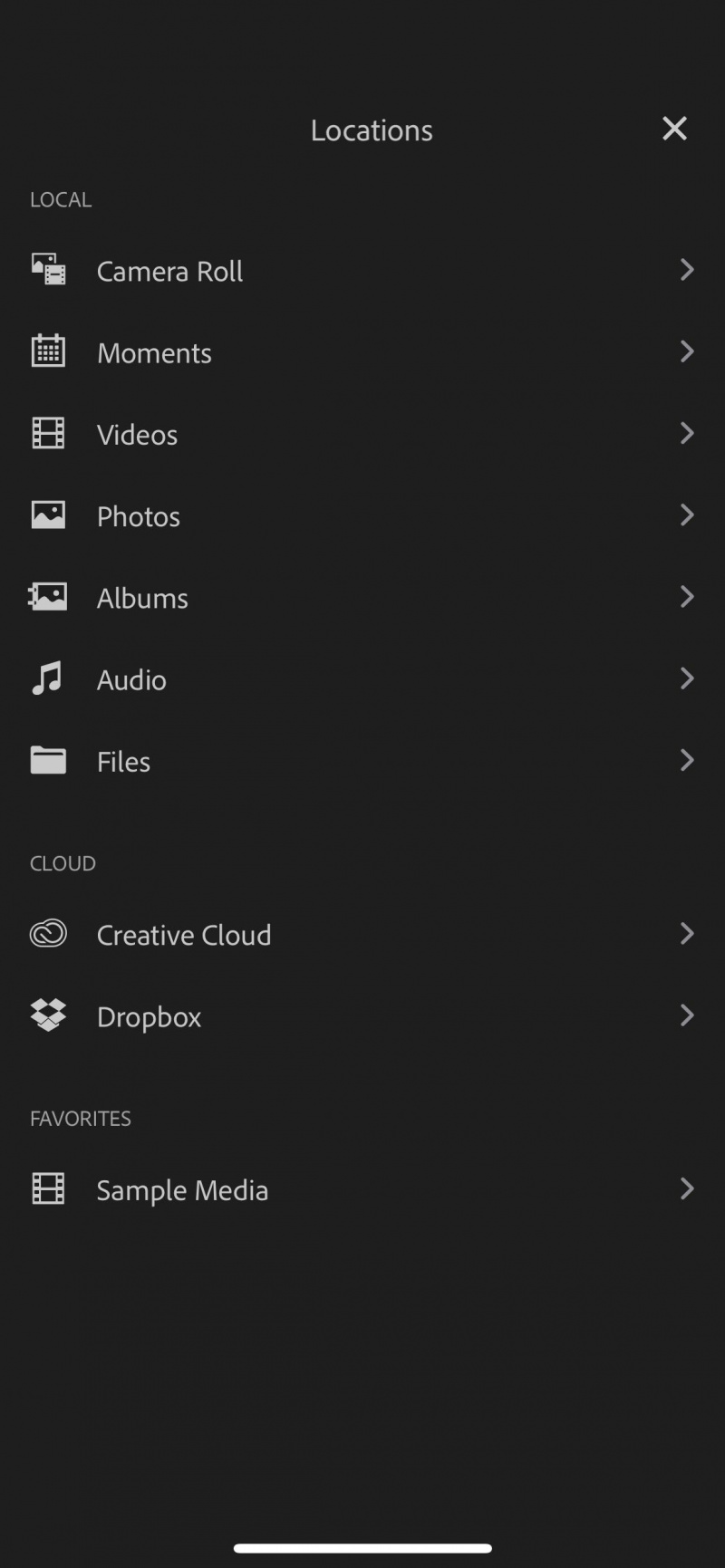
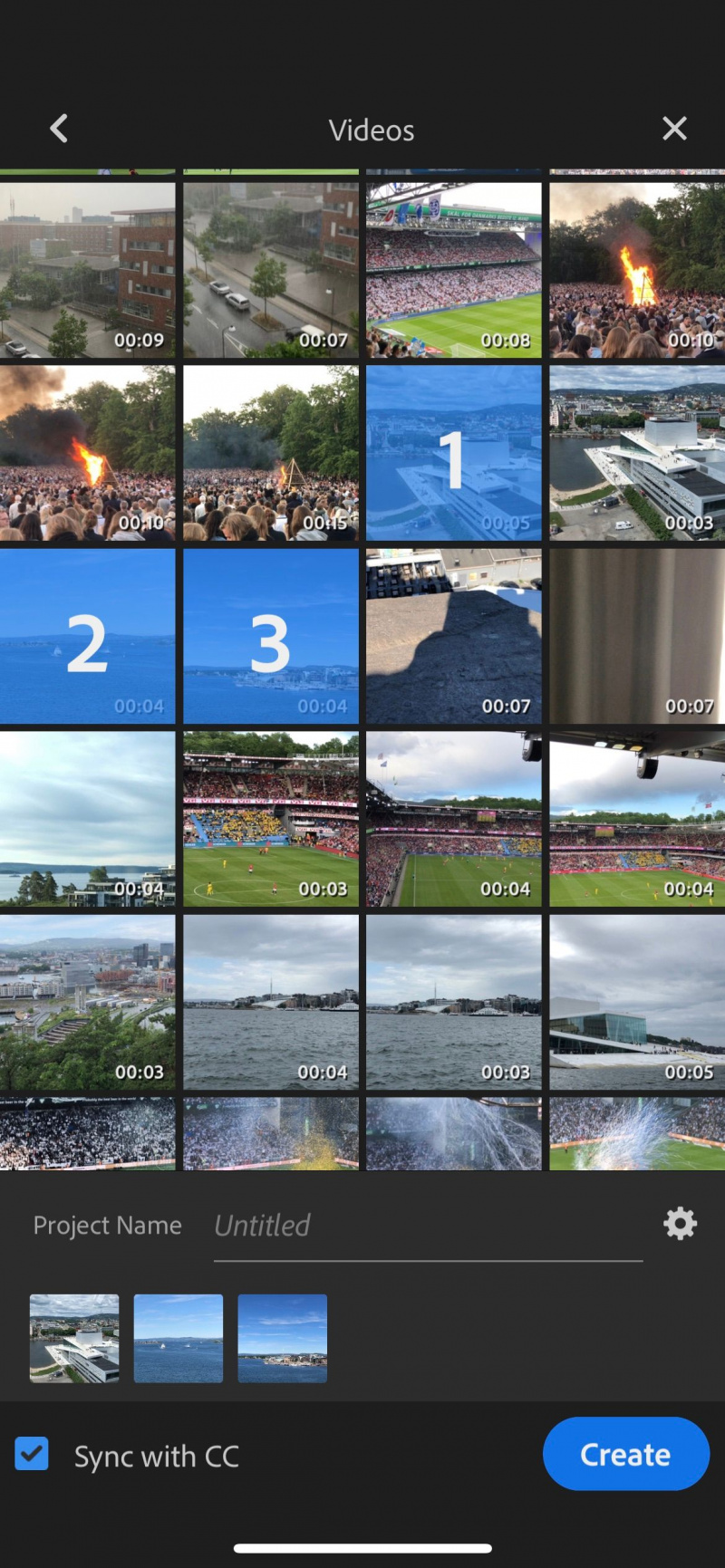
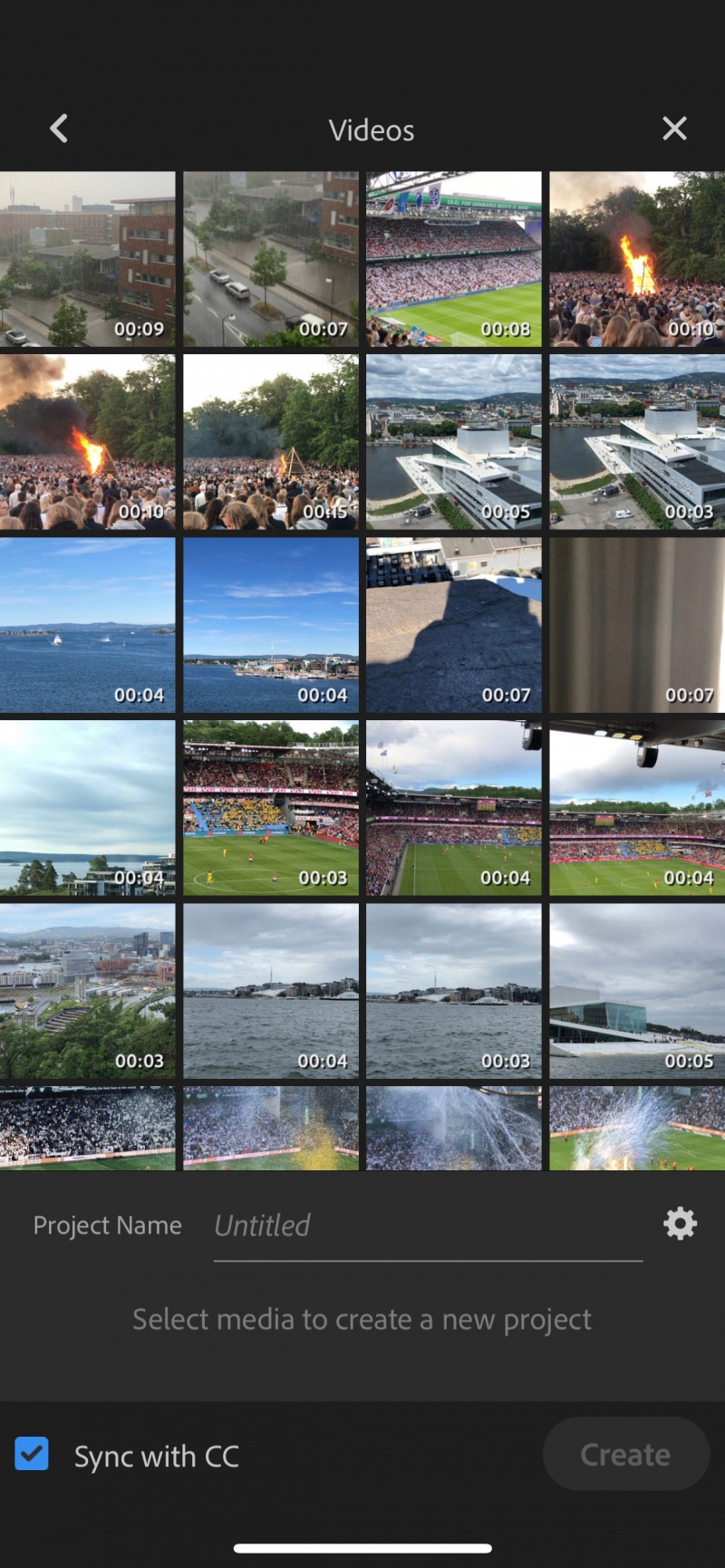
Wanneer u Adobe Premiere Rush gebruikt, is het bewerken van een videoproject met meerdere clips eenvoudig. U kunt inhoud rechtstreeks van de filmrol van uw smartphone importeren voordat u uw clips naar wens versleept en reorganiseert.
Je kunt Premiere Rush ook gebruiken om het formaat van je video aan te passen voor waar je hem later wilt delen. Hoewel veel mensen het gebruiken voor portretbeelden, is het bewerken van landschapsgerichte video's ook eenvoudig.
Om je videoclips naar Premiere Rush te importeren, ga je naar de + knop en selecteer Videos . Kies de clips die je aan je project wilt toevoegen voordat je op blauw drukt Creëren knop.
2. Voeg voorinstellingen toe aan je video's
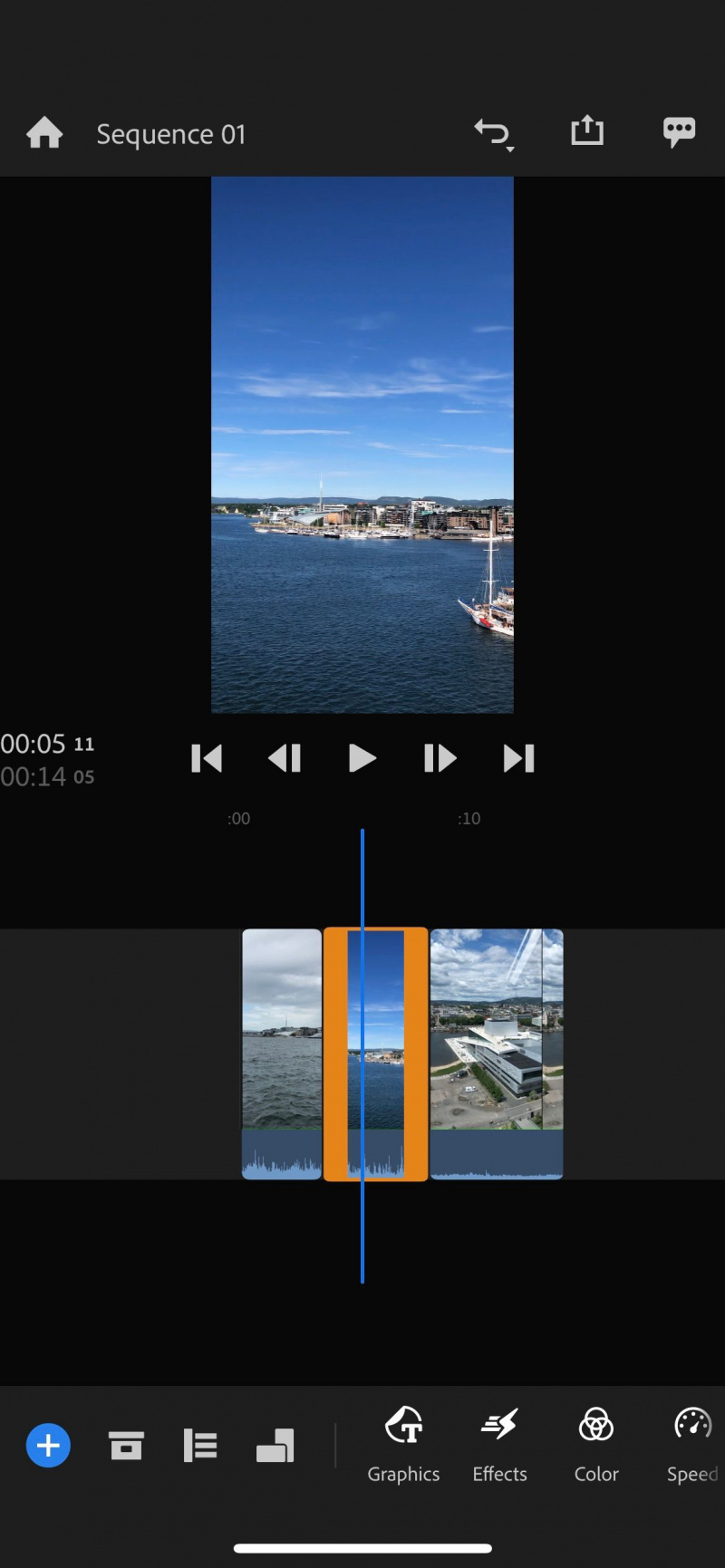
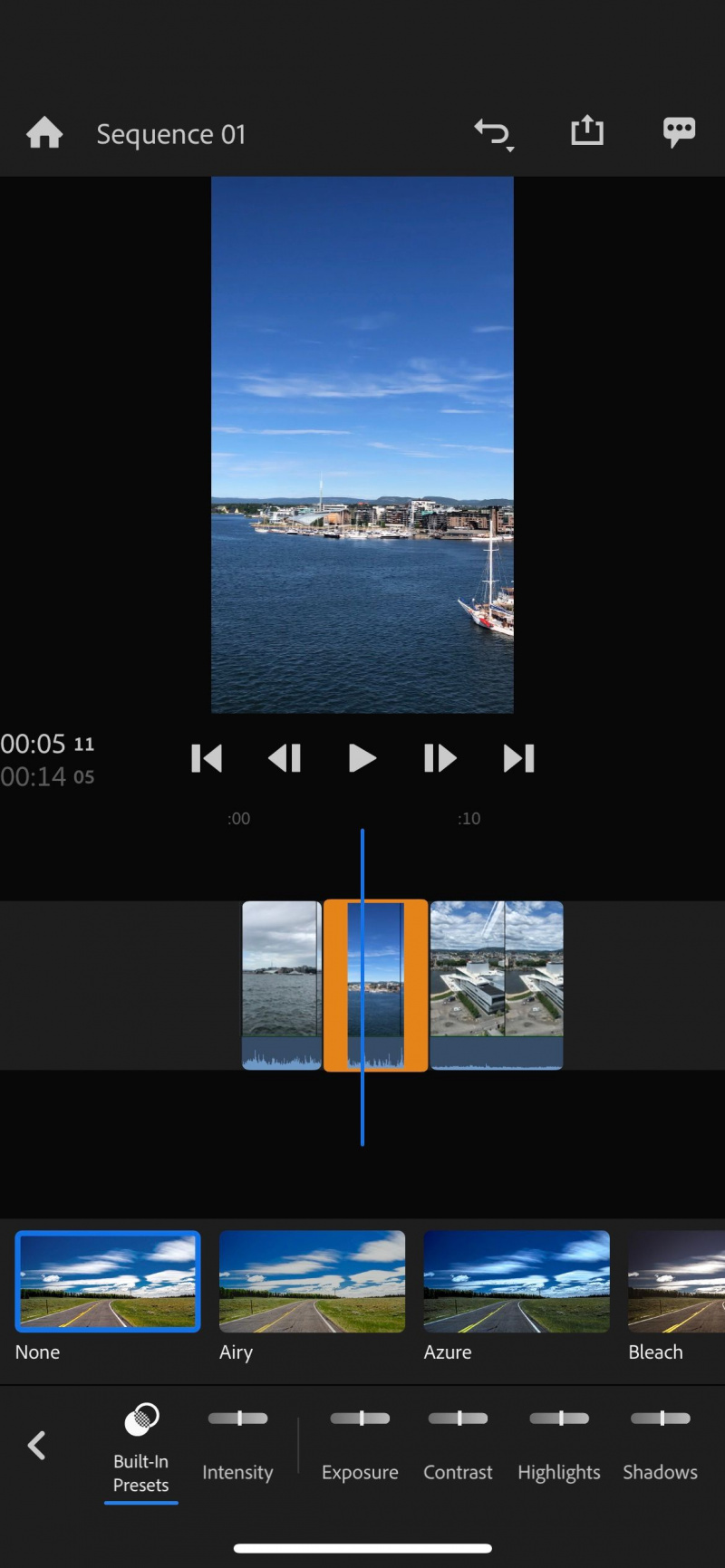
Het samen organiseren van uw videoclips is slechts een deel van het verhaal. Als u uw project online met anderen deelt, wilt u er waarschijnlijk zeker van zijn dat het uw kenmerkende uiterlijk heeft. Gelukkig maakt Premiere Rush het gemakkelijk om je video's te bewerken door snel presets toe te voegen.
U vindt verschillende voorinstellingen op Premiere Rush, waaronder die voor laat je video's er filmischer uitzien . U kunt ook voorinstellingen gebruiken die het contrast verhogen, schaduwen toevoegen en meer.
wat is de beste app om muziek te downloaden
Als u een voorinstelling aan een videoclip in Premiere Rush wilt toevoegen, selecteert u het beeldmateriaal dat u wilt bewerken. Ga naar Kleur > Ingebouwde voorinstellingen en blader door totdat u de ideale optie vindt.
3. Audiobewerking
De audio beter laten klinken in je video's is een cruciaal onderdeel van uw totale project. En als je in dat opzicht wilt verbeteren, is Premiere Rush een handig startpunt. U kunt het volume voor elke clip wijzigen en verschillende andere aspecten van de audio wijzigen.
Met Premiere Rush kun je bepaalde delen van je video dempen. Bovendien kun je kiezen of je wilt dat elke clip audio of muziek heeft.
Om de audio van je Premiere Rush-project te bewerken, selecteer je de clip die je wilt bewerken. Scroll onderaan verder tot je de . ziet Audio keuze. Je vindt hier de tools die je nodig hebt.
4. Muziek en geluidseffecten toevoegen
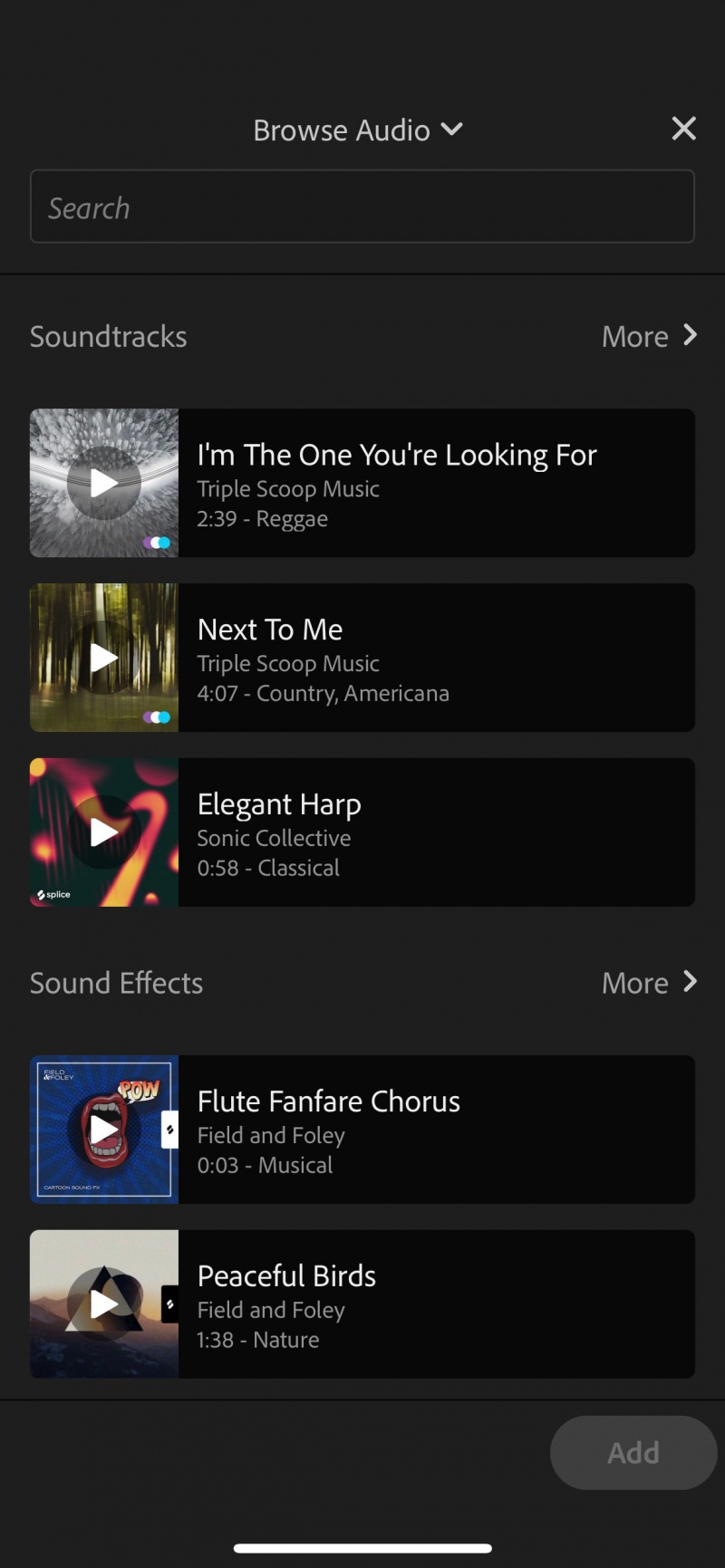
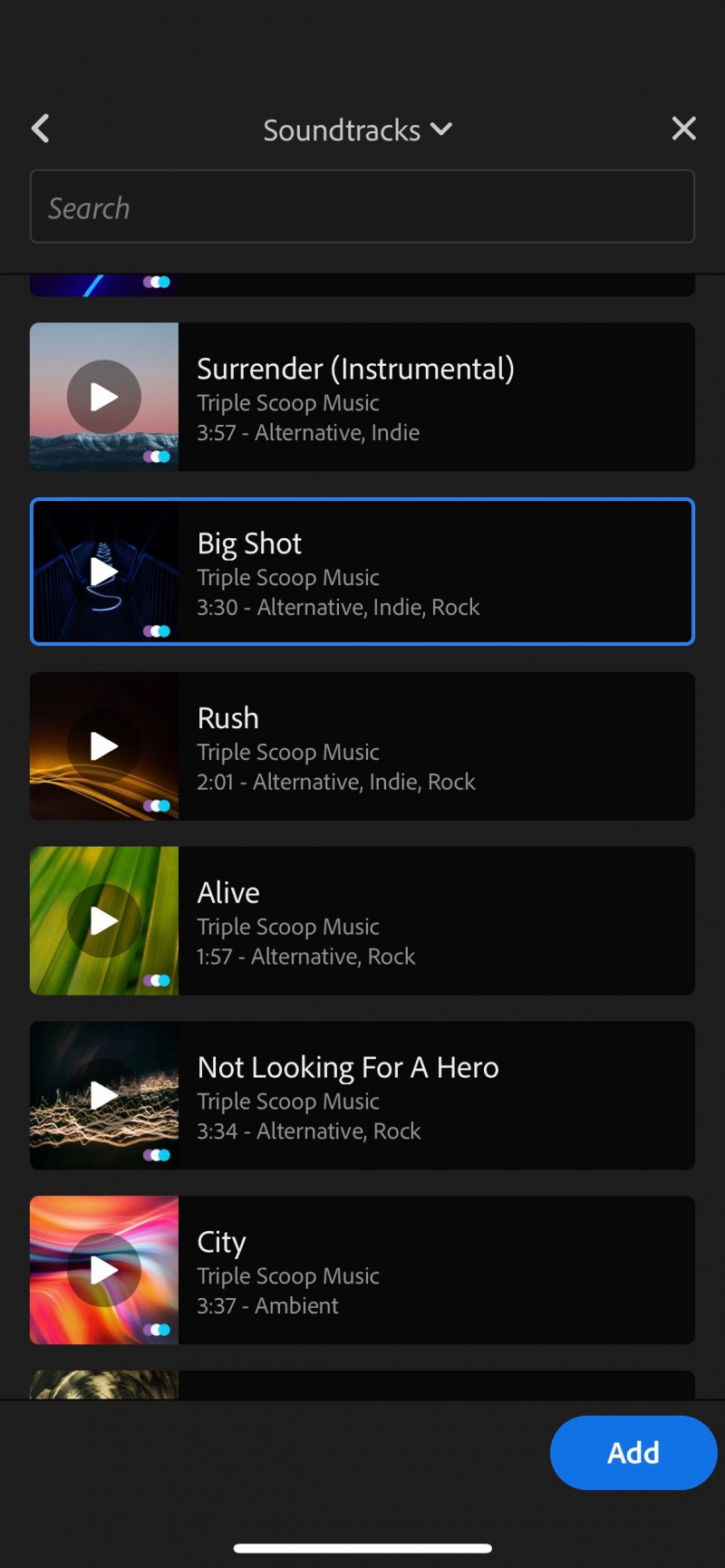
Het toevoegen van video- en geluidseffecten kan de manier waarop anderen uw videoproject waarnemen drastisch veranderen. Je kunt emoties oproepen en kijkers geboeid houden. En als je Premiere Rush gebruikt, heb je wat dat betreft een selectie aan opties.
In de Premiere Rush-app kun je deuntjes uit de Adobe-bibliotheek toevoegen. Je vindt er verschillende genres, zoals countrymuziek en alternatief. Bovendien kun je kiezen uit meerdere geluidseffecten, zoals zoemende bijen en spinnende katten.
Als je Premiere Rush gebruikt, kun je ook meerdere loops kiezen.
Om alle bovenstaande effecten te vinden, ga naar Audio > Bladeren . In het vervolgkeuzemenu bovenaan het volgende venster kunt u kiezen tussen: Soundtracks , Geluidseffecten , en lussen . Zodra je iets hebt gevonden dat je in je inhoud wilt opnemen, selecteer je het en klik je op blauw Toevoegen knop.
5. Bewerk handmatig uw beeldkleuren

Voorinstellingen zijn een handig startpunt voor creatieve projecten. Je zult echter niet altijd de ideale vinden voor je clips. In sommige gevallen wil je misschien de kleuren in je beeldmateriaal handmatig bewerken, en dat is heel eenvoudig met Premiere Rush.
Bij het bewerken van uw inhoud met Premiere Rush, vindt u verschillende opties. U kunt de tint en temperatuur aanpassen, evenals levendigheid en verzadiging. Bovendien kun je vervaagde film en meer toevoegen.
Om de kleuren in je video te bewerken, ga naar Kleur onderaan het scherm. Als u uw effecten aan al uw clips wilt toevoegen, scrolt u naar het einde, daar vindt u de Toepassen op alles keuze.
Adobe Premiere Rush: geweldig voor het bewerken van video's onderweg
Zelfs als u alleen korte video-inhoud maakt, wilt u toch dat deze er goed uitziet. En hoewel je veel videobewerkingstools voor je mobiele apparaat zult vinden, is Adobe Premiere Rush een van de beste.
Premiere Rush is volledig gratis te gebruiken, maar dat betekent niet dat je niet genoeg coole functies zult vinden om te gebruiken. De app geeft je volledige controle over je videoprojecten; het importeren en exporteren van clips duurt niet te lang.
Nu u meer weet over Premiere Rush, waarom probeert u de app niet en kijk wat u kunt maken?
